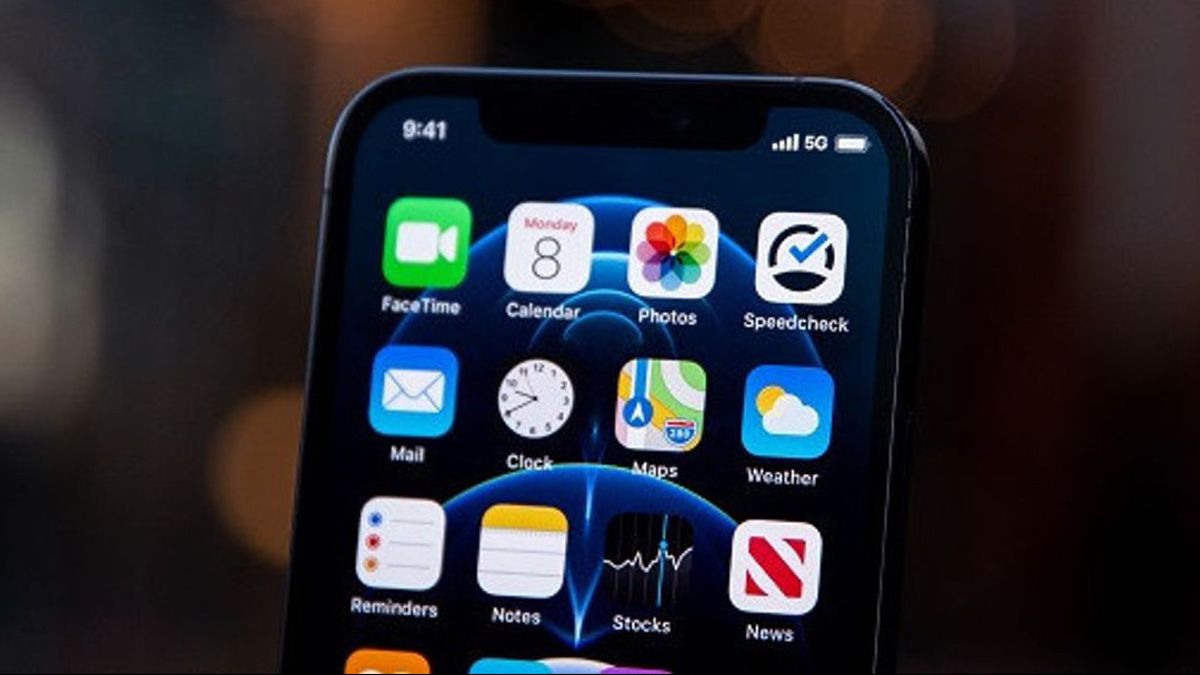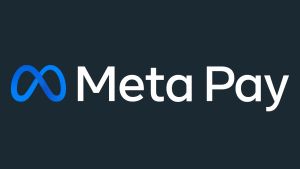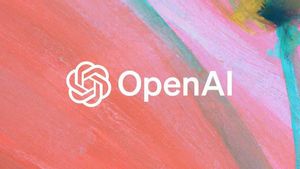YOGYAKARTA – Ponsel iPhone lemot bisa disebabkan banyak hal, salah satunya cache. Untuk membersihkannya, ada beberapa cara mudah yang bisa Anda lakukan. Cara menghapus cache di iPhone juga cukup sederhana.
Cara Menghapus Cache di iPhone
Cache adalah kumpulan aktivitas pengguna saat yang terkait dengan aplikasi atau situs website. Secara mudahnya, cache juga bisa disebut dengan data sementara. Meski bersifat sementara, cache juga bisa menumpuk dan tersimpah di memori hingga menyebabkan performa ponsel jadi lemot. Cache akan semakin menumpuk seiring dengan tingginya penggunaan aplikasi atau website.
BACA JUGA:
Untuk clear cache, ada beberapa langkah mudah yang bisa Anda lakukan. Berikut ini cara menghapus cache di smartphone iPhone.
1. Clear Cache iPhone Lewat Storage
Aplikasi yang terpasang di iPhone memiliki fitur clear cache dan data. Pengguna iPhone juga bisa memantau jumlah penyimpanan data dan serta membersihkan cache yang ada di aplikasi tersebut. Berikut acara hapus cache yang bisa dilakukan.
- Masuk ke pengaturan ponsel, biasanya bertanda roda gerigi;
- Setelah itu masuk ke Penyimpanan iPhone;
- Anda bisa memilih apllikasi mana yang sekiranya punya konsumsi data besar;
- Setelah itu pilih “Pengaturan” yang ada di bagian bawah sebelah kanan;
- Klik “Penyimpanan dan Data”;
- Pilih “Kelola Penyimpanan”;
- Seleksi file mana yang tidak penting lalu “Hapus item”.
2. Clear Cache iPhone Lewat Browser Safari
Cara kedua hapus cache di iPhone adalah lewat browser Safari, aplikasi bawaan milik Apple. Safari juga menyumbang cache yang berpotensi membuat ponsel makin lemot. Namun patut diketahui bahwa saat hapus cache di safari, Anda akan logout secara otomatis pada akun yang tertaut. Berikut cara hapus cache.
- Masuk ke Settings iPhone;
- Pilih aplikasi Safari;
- Pilih “Data Situs”;
- Pilih “Hapus Semua Data Situs Website” untuk membersihkan cache.
- Konfirmasi penghapusan lewat yang muncul di bagian notifikasi.
3. Clear Cache iPhone Lewat Chrome
Anda juga harus menghapus cache Chrome yang ada di iPhone. Beberapa orang memang lebih memilih menggunakan chrome untuk browsing. Berikut cara clear cache di iPhone.
- Masuk ke aplikasi chrome;
- Klik titik tiga yang ada di bawah bagian kanan untuk buka opsi lain;
- Pilih “Pengaturan”;
- Klik “Privasi”;
- Klik “Clear Browsing Data”;
- Pilih “Cookie” dan “Data Situs”;
- Setelah itu “Clear Browsing Data”.
4. Clear Cache iPhone Lewat iCloud
Dalam iOS, iCloud digunakan untuk media penyimpanan data secara online. Meski tak berdampak banyak, Anda bisa menghapus beberapa file tak terpakai yang berpotensi membuat iPhone lemot saat mengakses iCloud.
- Masuk ke menu “Settings”;
- Pilih nama pengguna ponsel;
- Pilih iCloud lalu pilih “Manage Storage”;
- Setelah itu akan muncul ketersediaan memori dan aplikasi;
- Pilih aplikasi, lalu hapus dokomen dan data.
5. Clear Cache iPhone dengan Restart
Anda juga bisa melakukan restart pada iPhone untuk mengantisipasi lemot yang disebabkan karena cache. Untuk melakukannya, Anda cukup tahan tombol power selama beberapa detik. Nanti akan muncul pilihan restart dan tunggu beberapa saat hingga ponsel kembali bekerja normal.
Itulah informasi terkait cara menghapus cache di iphone. Untuk mendapatkan informasi menarik lain kunjungi VOI.ID.